কেন আমার নতুন কম্পিউটারে কোন শব্দ নেই? ——গত 10 দিনে সমগ্র নেটওয়ার্কে জনপ্রিয় সমস্যার বিশ্লেষণ এবং সমাধান
সম্প্রতি, "নতুন কম্পিউটারের কোন শব্দ নেই" সম্পর্কে সহায়তা পোস্টগুলি প্রায়শই অনেক প্রযুক্তি ফোরাম এবং সোশ্যাল মিডিয়াতে উপস্থিত হয়েছে৷ এই নিবন্ধটি সাধারণ কারণ এবং সমাধানগুলি বাছাই করতে গত 10 দিনে ইন্টারনেট জুড়ে আলোচিত আলোচনাগুলিকে একত্রিত করে এবং সমস্যাটি দ্রুত সমাধান করতে আপনাকে সহায়তা করার জন্য প্রাসঙ্গিক পরিসংখ্যান সংযুক্ত করে৷
1. জনপ্রিয় সমস্যাগুলির পরিসংখ্যান (গত 10 দিন)
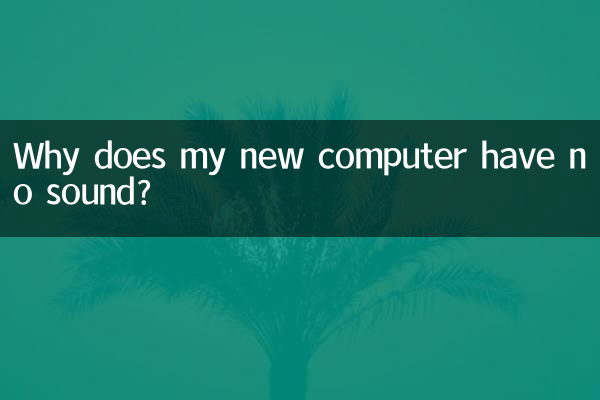
| প্ল্যাটফর্ম | সম্পর্কিত বিষয়ের পরিমাণ | উচ্চ ফ্রিকোয়েন্সি কীওয়ার্ড |
|---|---|---|
| বাইদু টাইবা | 1,200+ | চালকের অস্বাভাবিকতা, স্পিকার অক্ষম |
| ঝিহু | 580+ | সিস্টেম সেটিংস, পরিষেবা বন্ধ |
| ওয়েইবো | ৩,৪০০+ | নীরব মোড, হার্ডওয়্যার সনাক্তকরণ |
| স্টেশন বি | 90+ ভিডিও টিউটোরিয়াল | সাউন্ড কার্ড ড্রাইভার, BIOS সেটিংস |
2. সাধারণ কারণ বিশ্লেষণ
1.ড্রাইভার সমস্যা (42%): নতুন কম্পিউটার স্বয়ংক্রিয়ভাবে সাউন্ড কার্ড ড্রাইভার ইনস্টল নাও করতে পারে, অথবা ড্রাইভার সংস্করণটি বেমানান হতে পারে৷
2.সিস্টেম সেটিং ত্রুটি (28% এর জন্য অ্যাকাউন্টিং): ভলিউম মিউট করা, আউটপুট ডিভাইসটি ভুলভাবে নির্বাচন করা ইত্যাদি সহ।
3.হার্ডওয়্যার ব্যর্থতা (15% এর জন্য অ্যাকাউন্টিং): স্পিকার তারের সংযোগ নেই বা হার্ডওয়্যার ক্ষতিগ্রস্ত হয়েছে.
4.পরিষেবা অক্ষম (10%): উইন্ডোজ অডিও পরিষেবাটি অপ্রত্যাশিতভাবে বন্ধ হয়ে গেছে৷
5.অন্যান্য (5% এর জন্য অ্যাকাউন্টিং): যেমন অস্বাভাবিক BIOS সেটিংস, তৃতীয় পক্ষের সফ্টওয়্যার দ্বন্দ্ব ইত্যাদি।
3. ধাপে ধাপে সমাধান
ধাপ 1: বেসিক চেক
• নিশ্চিত করুন যে ভলিউমটি নিঃশব্দ নয় (টাস্কবার স্পিকার আইকনটি দেখুন)
• হেডফোন/স্পিকারগুলো শক্তভাবে লাগানো আছে কিনা দেখে নিন
• আপনার কম্পিউটার পুনরায় চালু করার চেষ্টা করুন
ধাপ 2: ড্রাইভার প্রক্রিয়াকরণ
• [এই পিসি] → [পরিচালনা] → [ডিভাইস ম্যানেজার] ডান-ক্লিক করুন
• একটি হলুদ বিস্ময় চিহ্নের জন্য "সাউন্ড, ভিডিও এবং গেম কন্ট্রোলার" চেক করুন
• ডান-ক্লিক করুন এবং "আপডেট ড্রাইভার" নির্বাচন করুন বা অফিসিয়াল ওয়েবসাইট থেকে সর্বশেষ ড্রাইভার ডাউনলোড করুন
| ব্র্যান্ড | অফিসিয়াল ড্রাইভার ডাউনলোড পৃষ্ঠা |
|---|---|
| লেনোভো | support.lenovo.com/drivers |
| ডেল | www.dell.com/support |
| আসুস | www.asus.com/support |
ধাপ 3: সিস্টেম সেটআপ
• "সাউন্ড সেটিংস" এর জন্য Win+S অনুসন্ধান করুন → আউটপুট ডিভাইস চেক করুন
প্রতিটি প্রোগ্রামের ভলিউম পরীক্ষা করতে "ভলিউম সিন্থেসাইজার" খুলুন
• অডিও ট্রাবলশুটার চালান (সেটিংস → সিস্টেম → সাউন্ড → ট্রাবলশুটার)
ধাপ 4: সার্ভিস চেক
• Win+R এবং "services.msc" লিখুন
• "Windows অডিও" পরিষেবা খুঁজুন → নিশ্চিত করুন যে স্থিতিটি "চলমান"
• স্টার্টআপ টাইপ "স্বয়ংক্রিয়" এ সেট করা হয়েছে
4. উন্নত সমাধান
যদি উপরের পদ্ধতিটি কাজ না করে তবে আপনি চেষ্টা করতে পারেন:
1. BIOS সেটিংস রিসেট করুন (রিস্টার্ট করুন এবং BIOS এ প্রবেশ করতে F2/Del কী টিপুন)
2. পরীক্ষার জন্য একটি নতুন ব্যবহারকারী অ্যাকাউন্ট তৈরি করুন
3. সিস্টেম পুনরুদ্ধার বা সিস্টেম পুনরায় ইনস্টল করুন
5. বাস্তব ক্ষেত্রে ব্যবহারকারীর প্রতিক্রিয়া
| প্রশ্নের ধরন | সমাধান | সাফল্যের হার |
|---|---|---|
| চালকের অস্বাভাবিকতা | অফিসিয়াল ওয়েবসাইট ড্রাইভার ম্যানুয়ালি ইনস্টল করুন | ৮৯% |
| পরিষেবা অক্ষম | অডিও পরিষেবা পুনরায় চালু করুন | 95% |
| হার্ডওয়্যার ব্যর্থতা | মেরামত এবং পরিদর্শন জন্য পাঠান | 100% |
সারাংশ:একটি নতুন কম্পিউটারে কোন শব্দ বেশিরভাগ সফ্টওয়্যার সেটিংস দ্বারা সৃষ্ট হয় না। "বেসিক চেক→ড্রাইভার আপডেট→সিস্টেম সেটিংস→সার্ভিস চেক" এর ক্রমানুসারে সমস্যা সমাধানের পরামর্শ দেওয়া হয়। যদি সমস্যাটি অব্যাহত থাকে, অনুগ্রহ করে প্রস্তুতকারকের বিক্রয়োত্তর সহায়তার সাথে যোগাযোগ করুন। আপনার সিস্টেম আপডেট রাখা এবং নিয়মিত ড্রাইভার রক্ষণাবেক্ষণ কার্যকরভাবে এই ধরনের সমস্যা প্রতিরোধ করতে পারে।
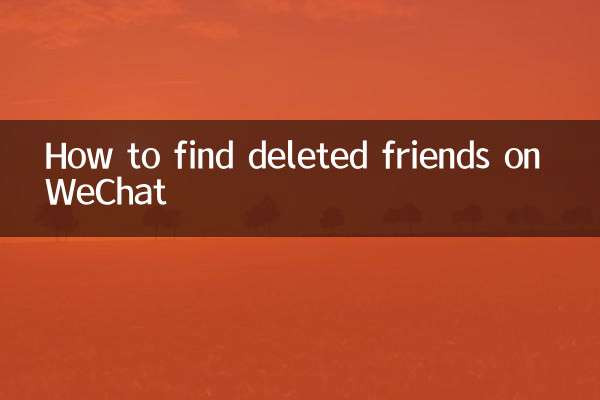
বিশদ পরীক্ষা করুন
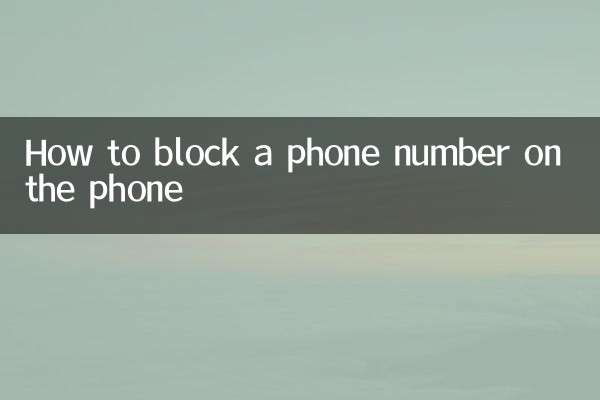
বিশদ পরীক্ষা করুন